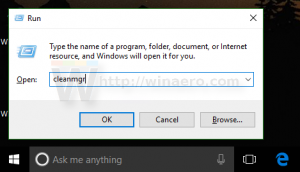Zmena ochrannej lehoty pre heslo šetriča obrazovky v systéme Windows 10

Keď je v systéme Windows povolená ochrana šetriča obrazovky heslom, vaša používateľská relácia sa po spustení šetriča obrazovky ihneď nezablokuje. V predvolenom nastavení trvá 5 sekúnd, kým šetrič obrazovky uzamkne reláciu používateľa pomocou vášho hesla. Táto ochranná lehota je užitočná, ak ste stále pri počítači alebo sa vrátite a rýchlo zatvoríte šetrič obrazovky. Počas doby odkladu hesla sa môžete vrátiť na pracovnú plochu stlačením ľubovoľného klávesu alebo pohybom myši. Tu je postup, ako zmeniť lehotu odkladu hesla šetriča obrazovky v systéme Windows 10.
Obdobie odkladu hesla šetriča obrazovky je možné nakonfigurovať v systéme Windows 10 jednoduchým vylepšením databázy Registry. Musíte byť prihlásený s typom účtu správcu použiť toto vylepšenie. The Ochrana šetriča obrazovky heslom možnosť by mala byť povolená. Zmeny sa použijú pre všetky používateľské účty zaregistrované v operačnom systéme nainštalovanom na vašom počítači.
Ak chcete zmeniť dobu odkladu hesla šetriča obrazovky v systéme Windows 10, urobte nasledovné.
- Otvorené Editor databázy Registry.
- Prejdite na nasledujúci kľúč databázy Registry:
HKEY_LOCAL_MACHINE\SOFTWARE\Microsoft\Windows NT\CurrentVersion\Winlogon
- Tu vytvorte novú 32-bitovú hodnotu s názvom ScreenSaverGracePeriod. Táto hodnota štandardne neexistuje, takže ju musíte vytvoriť.
Poznámka: Aj keď ste so systémom 64-bit Windows 10, stále musíte ako typ hodnoty použiť 32-bitové DWORD.
Kliknite pravým tlačidlom myši na prázdnu bielu oblasť v pravej časti aplikácie Editor databázy Registry a vyberte položku Nová - Hodnota DWORD (32-bitová). Ako názov zadajte ScreenSaverGracePeriod a stlačte kláves Enter. - Zadajte údaje hodnoty pre ScreenSaverGracePeriod v desatinných číslach. Možný rozsah hodnôt je od 0 do 2147483. Určuje, koľko sekúnd by malo trvať, kým ochrana šetriča obrazovky heslom uzamkne počítač.
To je všetko. Ak chcete obnoviť predvolené nastavenia, jednoducho odstráňte hodnotu ScreenSaverGracePeriod, ktorú ste vytvorili pod kľúčom databázy Registry uvedeným vyššie, a máte hotovo.
Ak chcete ušetriť čas, môžete použiť Winaero Tweaker. Funkciu odkladu hesla šetriča obrazovky je možné nakonfigurovať v časti Správanie, ako je uvedené nižšie.
Aplikáciu môžete získať tu: Stiahnite si Winaero Tweaker.